空メール処理システム
- 処理内容
不特定の相手から届く空メール(送信者のFromアドレス以外は殆ど何も入っていない(入っていても無視される)メール)に対し、こちらで準備したURL情報等を入れたメールを自動返信します。
MailConnectの受信タスクを常駐型で稼働しておき、着信があれば予め準備したVBSプログラムが自動稼働、送りたいURL等を記載した本文と、着信メールのヘダー内容から取得したFromアドレスを返送宛先アドレス等を使って送信パターンに則ったTEXTファイルとして作成します。
一回の受信で複数の空メールを着信しているかも知れないので、着信メール全てについて上記操作を繰り返し行います。
次にVBSの最終コマンドでMailConnect送信タスクを自動起動し、作成された送信電文全てを送信して終了します。
概 念 図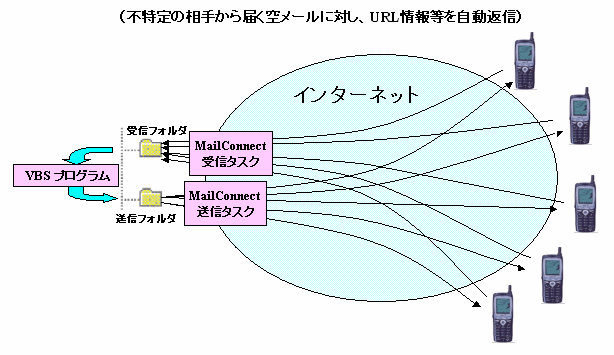
- 準備
- 各フォルダの作成、並びに、送信先メールアドレスとプログラムの貯蔵
C;ドライブ直下に下記それぞれの名前のフォルダ(xxxx)を記載の階層で作ります。
フォルダ(omsg)にはOriginal_Msg.txtというファイル名を付した返信メールのテンプレートTEXTファイルを入れ、 (prog)フォルダにはVBSプログラムを、PROG02.VBS の名前で入れます。
C:ドライブ
│
│
├─(vacmail) ← このシステムのフォルダ
│ ├─(omsg)Original_Msg.txt ← 返信メールのテンプレートTEXTファイル
│ ├─(prog)PROG08.VBS ← 処理を行うVBSプログラム
│ ├─(recv) ← 受信フォルダ
│ ├─(send) ← 送信フォルダ
VBSソースプログラムはこちら
- MailConnectの設定
弊社WebページのダウンロードページからMailConnectをダウンロードして設定して下さい。
■設定に際してはマニュアル類を参考にして下さい- 設定サンプル(MailConnect日本語版) → CLICK HERE
- 日本語版セットアップマニュアル → CLICK HERE
- 日本語版オペレーションマニュアル → CLICK HERE
(注)今回は標準的なものに加え、特に下記の設定が必要です
- 受信フォルダを "C:\vacmail\recv" にするのは通常通りの設定、かつ
格納モードを ”着信メールをフォルダでラップ”に設定します。
この設定により受信時、受信フォルダ中に YYYYMMDD_HHMMSS_NNNN という名前を持つ
フォルダが作られ、中に以下の各ファイルが貯蔵されるので、後続プログラムでこれを使います。
(セットアップマニュアルの9ページ参照)
①nse_edi_pro_header.txt <--- header内容全てが入ったTEXTファイル
②nse_edi_pro_subject.txt <--- subject情報の入ったTEXTファイル
③nse_edi_pro_body.txt <--- body内容全てが入ったTEXTファイル
④添付ファイル <--- 添付ファイルがもし付いていれば入る
- 受信環境の業務AP自動起動を”C:\vacmail\prog\PROG02.VBS”に設定します。
- 送信フォルダ”C:\vacmail\send”に設定します。
- 各フォルダの作成、並びに、送信先メールアドレスとプログラムの貯蔵
- 実行
MailConnectの初期画面を手動で立ち上げ、1分間隔の常駐型実行をさせれば永続的な受信実行状態となります。
着信があれば自動的にVBSプログラムが稼働し、返信メールのテンプレートTEXTファイルをベースに、着信メールのヘダー内容から取得したFromアドレスを返送宛先アドレスをセットしパターンに則ったTEXTファイルとして作成します。
一回の受信で複数の空メールを着信しているかも知れないので、着信メール全てについて上記操作を繰り返し行います。 VBSプログラムの最後のコマンドでこれを送信して終了します。
着信がある度にこれを永続的に繰り返します。
深夜の決まった時間にマシンを Auto Restart したような時など、無人で常駐型実行をさせる方法等については、 本WebサイトのテクニカルQ&Aをご参照下さい。
E-mail : webmaster@global.co.jp Copyright (C) Global Network Ltd.1995-2005, All Rights Reserved.
本ホームページに掲載の会社名および製品名は各社の登録商標または商標です。
本ホームページに掲載の会社名および製品名は各社の登録商標または商標です。